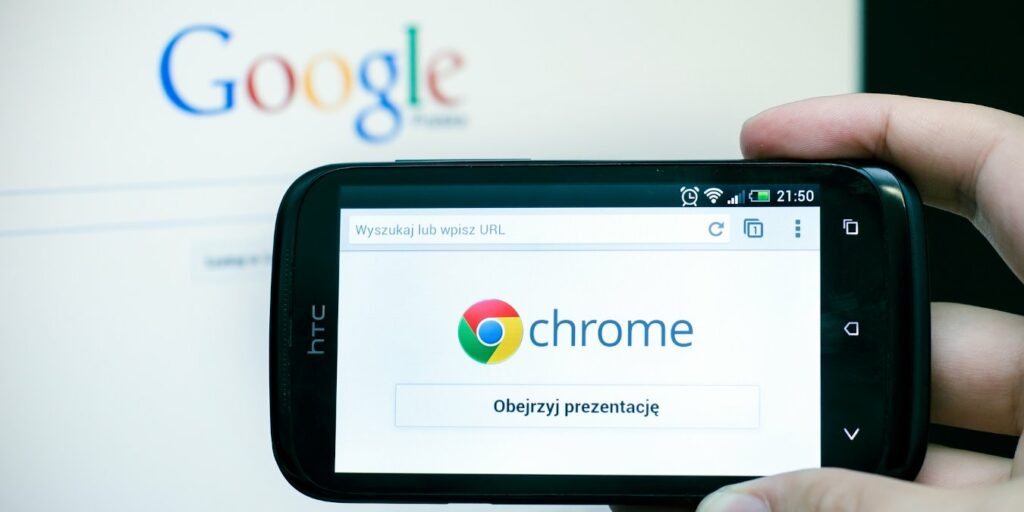Digamos que estás leyendo un artículo interesante en un sitio web, pero necesitas salir de casa y quieres seguir leyéndolo. Sería bueno si pudieras continuar con tu teléfono, ¿verdad?
Da la casualidad de que es bastante fácil en estos días sincronizar sitios web entre su teléfono y su PC usando el navegador Chrome. Te mostramos cómo enviar un sitio web desde Chrome en tu PC a tu teléfono (y viceversa).
Primero, asegúrese de haber iniciado sesión en la misma cuenta de Google en las versiones de Chrome para PC y teléfono. Además, vaya a Configuración de Chrome (icono de tres puntos en la parte superior derecha, luego Configuración) y asegúrese de que en la parte superior haya configurado Chrome en «Sincronización».
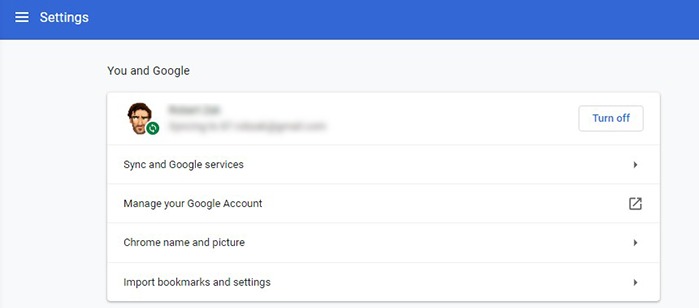
Ahora, hay un par de formas en las que puedes hacer las cosas. Una es hacer clic con el botón derecho en cada pestaña que desea enviar a su teléfono, luego hacer clic en «Enviar a [your phone name].” Esto enviará inmediatamente las pestañas a su teléfono, donde podrá leerlas.
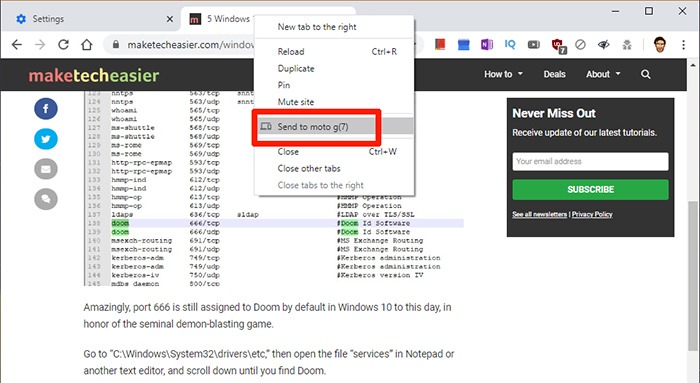
Pero esto solo ofrecerá un enlace temporal. Si lo deslizas accidentalmente desde tu teléfono, desaparecerá.
Si desea guardar sitios o artículos para leerlos cuando lo desee en su teléfono, ya sea de inmediato o en un par de días, simplemente marque esa página con el ícono de estrella en el omnibox.
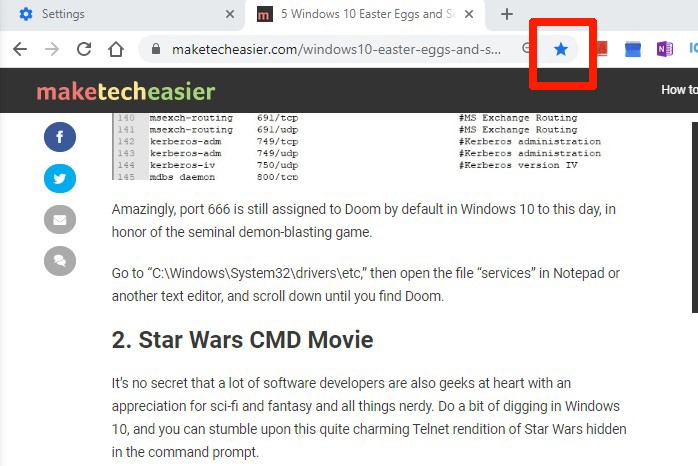
Esa página ahora estará disponible para leer en Chrome en su teléfono bajo sus marcadores.
Lo que también me gusta hacer es crear una carpeta de «Lista de lectura» en mis marcadores, que delimita claramente el contenido de lectura de otros marcadores.
Para crear una nueva carpeta de marcadores para los sitios que desea, haga clic en el icono de «estrella» para marcar un sitio, luego haga clic en «Más» y «Nueva carpeta».
Y así es como hacerlo. Si desea seguir investigando en Chrome, consulte nuestra lista de las mejores banderas de Chrome que puede probar o jugar con los nuevos grupos de pestañas en Google Chrome.
Credito de imagen: Navegador web móvil Google Chrome por DepositPhotos